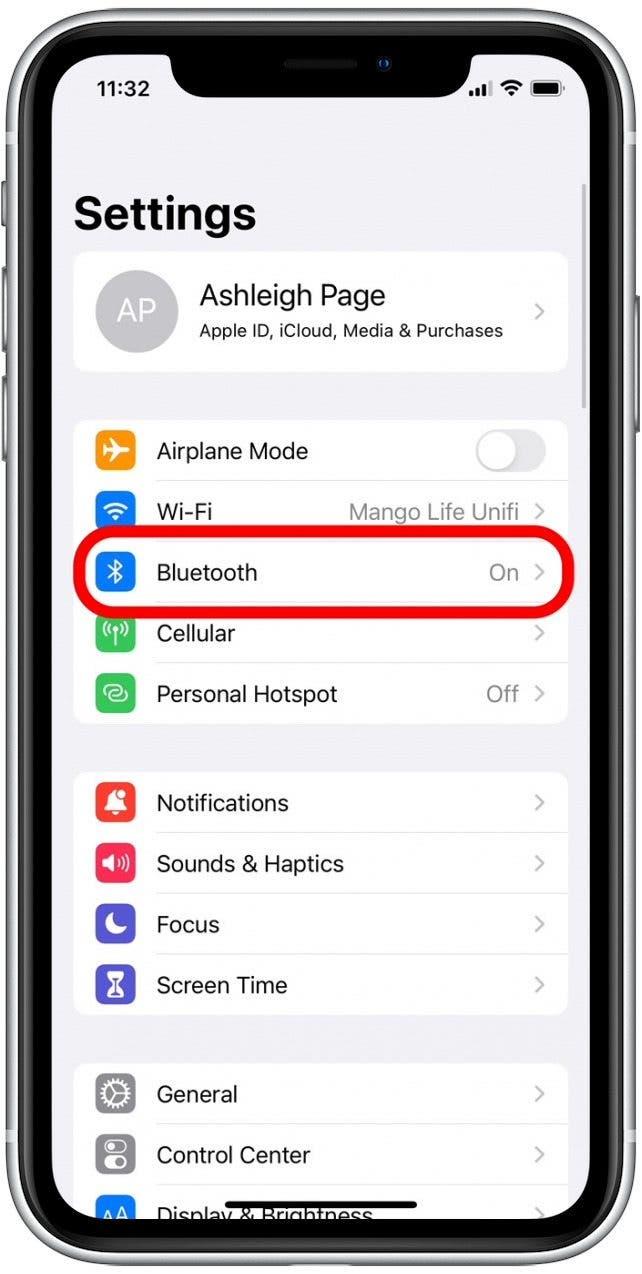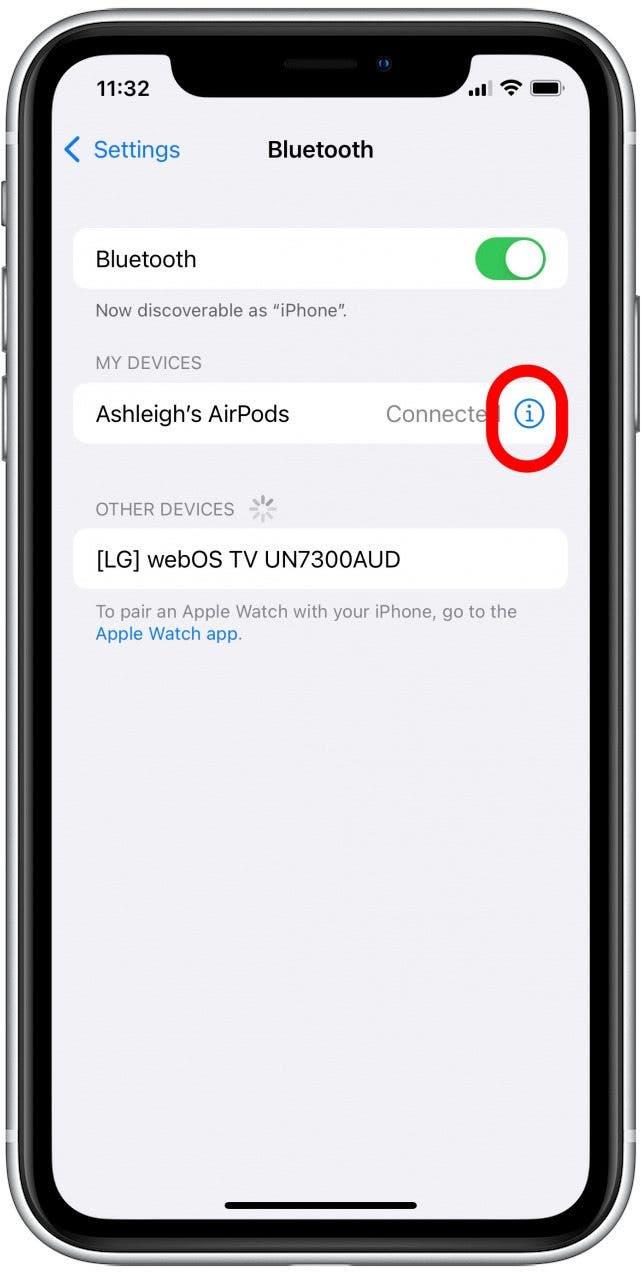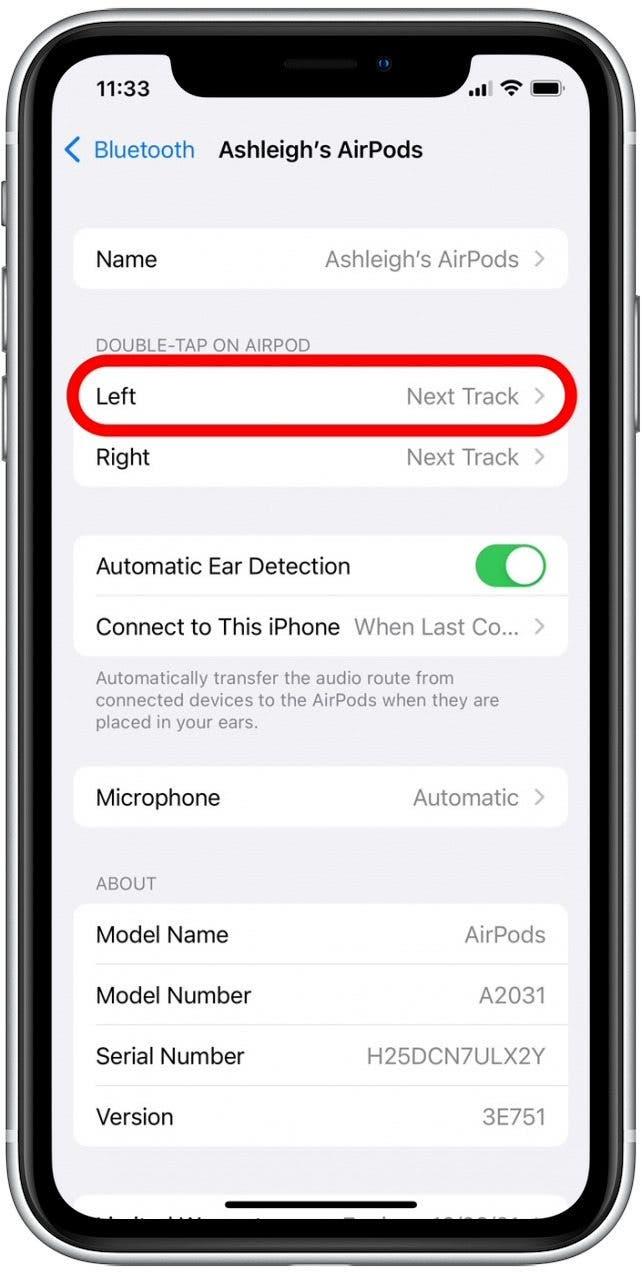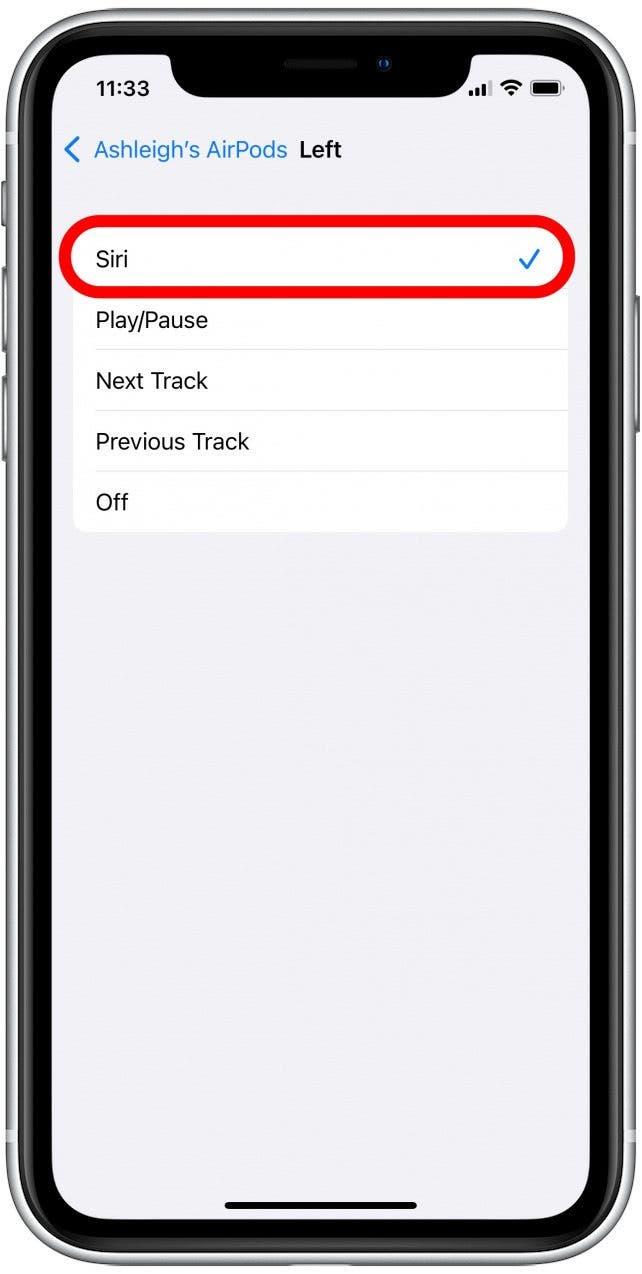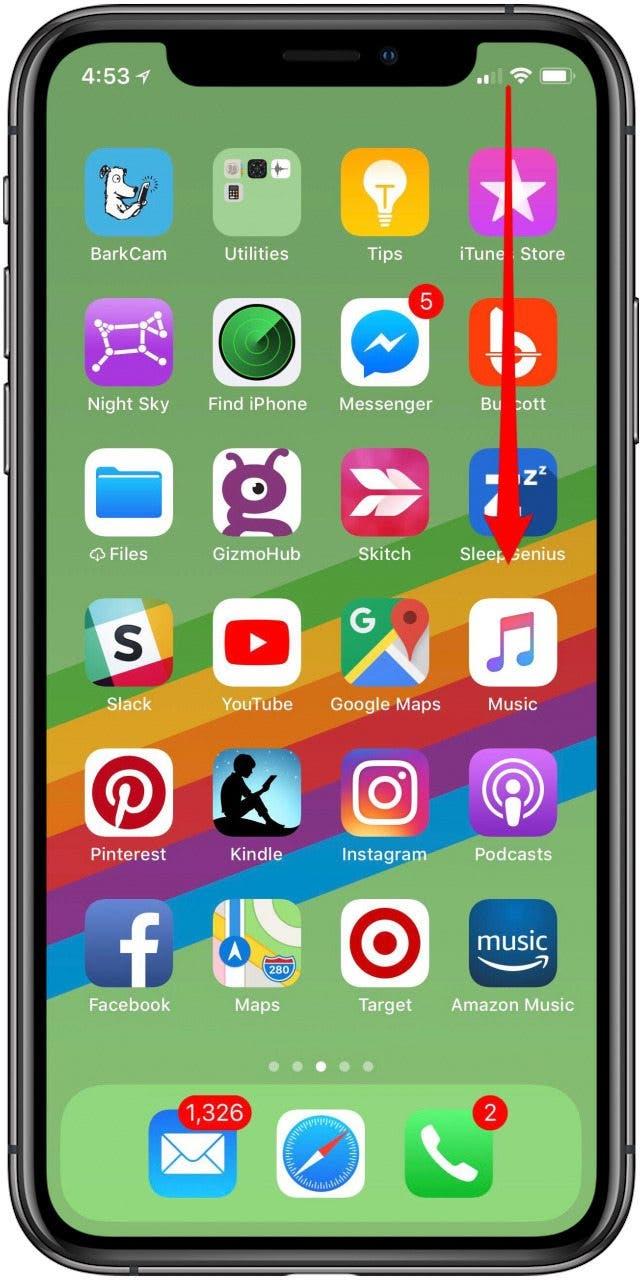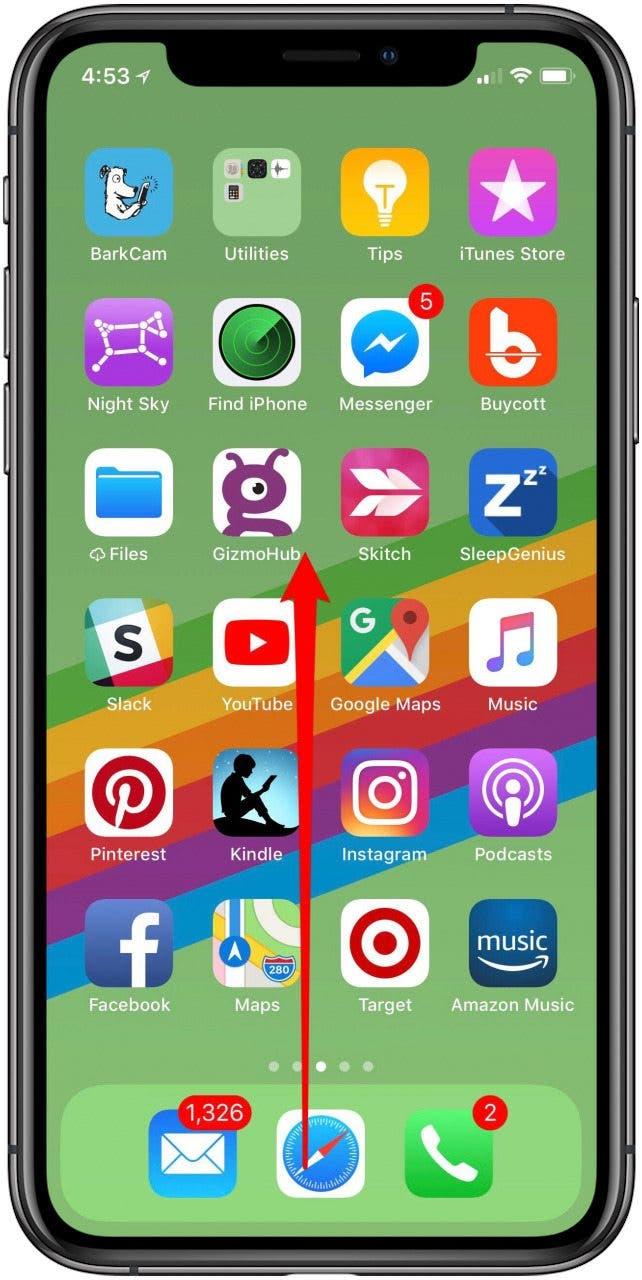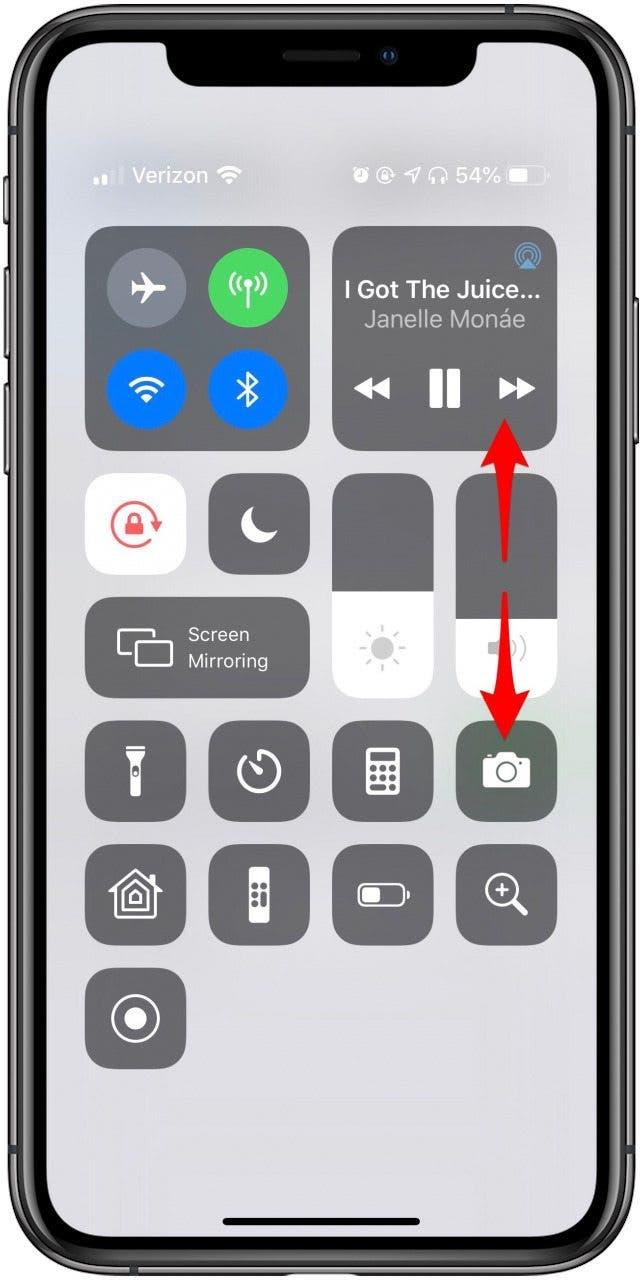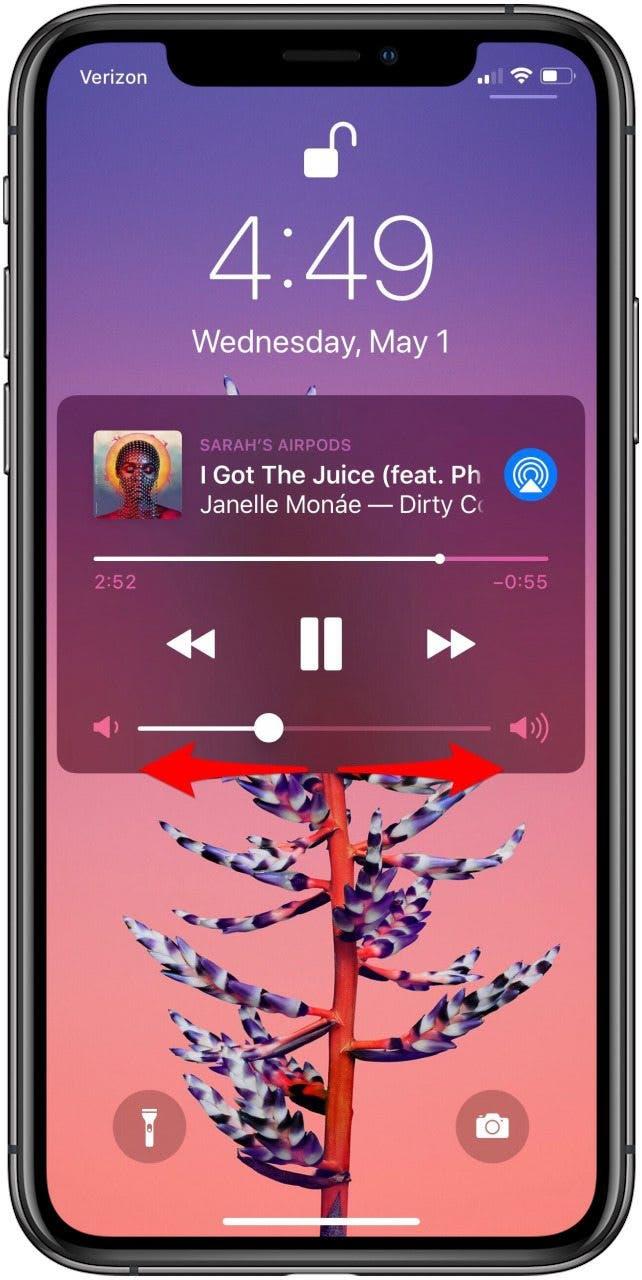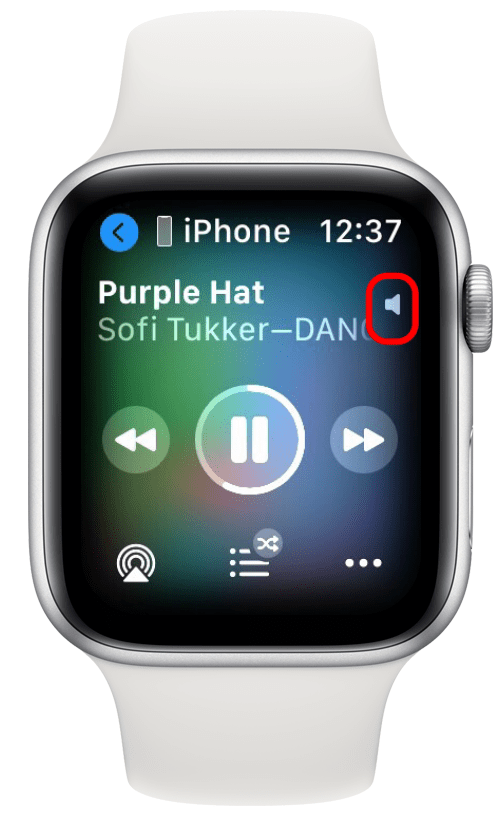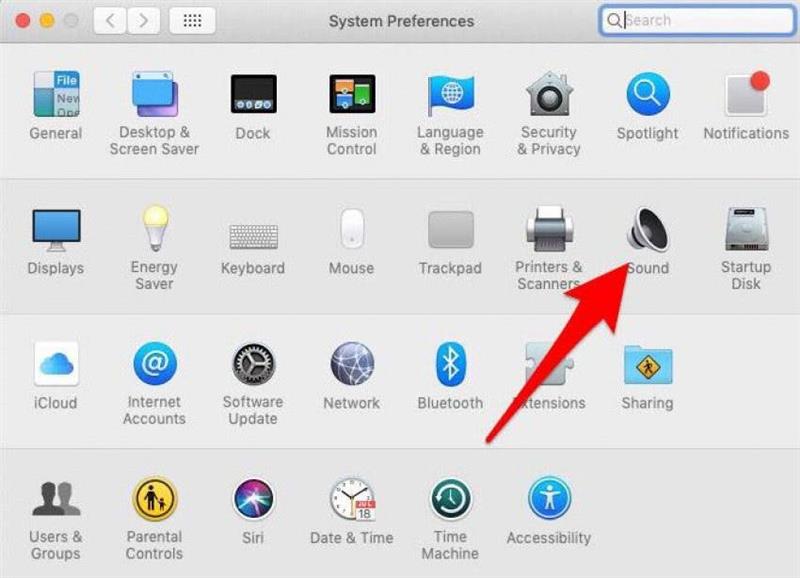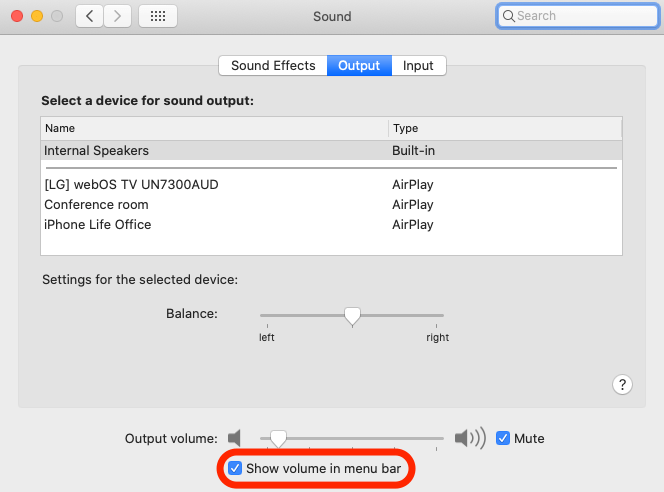Je hlasitost vašich AirPodů nízká? Ovládání hlasitosti AirPods Pro a AirPods může být trochu neintuitivní. Pro každého není snadné přijít na to, jak upravit hlasitost na AirPods, když tam nejsou žádná tlačítka ani ovladače! Pokud vás zajímá, jak ovládat hlasitost AirPods a AirPods Pro, čtěte dále a zjistěte, jak zesílit nebo snížit hlasitost AirPods.
Související: Jak používat AirPods, AirPods 2 a AirPods Pro: Průvodce nabíjením, párováním, nastavením a další
Přejít na:
- Přehled ovládání hlasitosti AirPods
- Ovládání hlasitosti originálních AirPods a AirPods 2
- Ovládání hlasitosti pro AirPods 3 a Airpods Pro
- Zvýšení a snížení hlasitosti AirPods pomocí zařízení iOS
- Změna nastavení hlasitosti AirPods pomocí Apple Watch
- Zvýšení nebo snížení hlasitosti AirPods na Macu
Přehled ovládání hlasitosti AirPods
Ovládací prvky AirPods jsou skryté v příkazech Siri, ovládacích prvcích AirPods (někteří je nazývají dotykové ovládání AirPods) a gestech AirPods. Existují dvě možnosti ovládání hlasitosti AirPods pro zvýšení a snížení hlasitosti na AirPods: Jedna zahrnuje použití příkazů Siri k otočení AirPods nahoru nebo dolů. Druhá metoda umožňuje lidem používat svůj iPhone, iPad, Apple Watch nebo Mac k úpravě hlasitosti na AirPods a AirPods Pro. Pokud se chcete dozvědět více, napsali jsme také o jak změnit nastavení AirPod, co dělat, když váš mikrofon AirPods není nefungují a dokonce i úplný průvodce pokyny pro AirPods.
Nastavení AirPods, AirPods 2, AirPods 3 a AirPods Pro: Jak zvýšit hlasitost na AirPods a jak snížit hlasitost na AirPods
Zde je návod, jak ovládat hlasitost AirPods (každá generace), včetně AirPods, AirPods druhé generace, AirPods třetí generace a AirPods Pro. Pokud si nejste jisti, jaký model AirPods máte, můžete se dozvědět jak identifikovat svá AirPods. Naučíte se, jak zvýšit hlasitost na AirPods a snížit na AirPods se Siri i bez něj. Zde jsou triky AirPod, které se potřebujete naučit snadno ovládat hlasitost. Další skvělé triky s AirPody najdete v našem bezplatném tipu dne.
Jak používat AirPods a AirPods 2 Ovládání hlasitosti se Siri
Chcete-li zvýšit nebo snížit hlasitost na svých AirPods, budete muset upravte svá nastavení tak, aby jedno z vašich AirPodů bylo schopné vyvolat Siri. Než se pokusíte upravit nastavení, ujistěte se, že jsou vaše AirPods připojeny k vašemu zařízení.
- Otevřete na svém iPhonu nebo iPadu aplikaci Nastavení.

- Klepněte na Bluetooth.

- Najděte svá AirPods v seznamu spárovaných zařízení a klepněte na ikonu informací vpravo.

- V části Dvojité klepnutí na AirPod klepněte buď na Vpravo nebo Vlevo.

- Ze seznamu možných funkcí vyberte Siri.

Dvojitým klepnutím na AirPods & AirPods 2 použijete ovládání hlasitosti Siri
Jakmile si upravíte nastavení, můžete dvakrát klepnout na AirPods, podle toho, které jste určili, a přivolat Siri. Zde je místo, kde klepnutím na AirPods přivoláte Siri:
- Dvakrát klepněte na AirPod v poloze označené na obrázku níže.

- Řekněte: „Zvyšte hlasitost.“ Nebo „Ztlumte hlasitost.“
Hlasitost AirPods můžete také zvýšit nebo snížit tak, že sdělíte Siri konkrétní procento, které chcete zvýšit nebo snížit. Můžete například říci: „Siri, sniž hlasitost na 20 procent.“ Po malém experimentování zjistíte, které úrovně hlasitosti jsou pro vás nejpohodlnější.
Ovládání hlasitosti AirPods 3 a AirPods Pro pomocí Siri
U AirPods 3 a AirPods Pro si nemůžete přizpůsobit příkaz poklepáním pro vyvolání Siri, jako to děláte s původními AirPods a AirPods 2. generace. Je to proto, že AirPods 3 a AirPods Pro jsou dodávány se senzorem síly na představci a všechny možnosti příkazů Siri jsou již nakonfigurovány. Stále máte možnost vyvolat Siri pouze hlasem, a to vyslovením „Hey Siri“ a požádáním o zvýšení nebo snížení hlasitosti. Pokud však chcete upravit hlasitost, aniž byste řekli „Hey Siri“, můžete tak učinit podle následujících kroků:
- Stisknutím a podržením senzoru síly aktivujete Siri.

- Řekněte něco jako: „Zvyšte hlasitost“ nebo „Snižte hlasitost o 40 procent.“
U všech modelů AirPods uvedených v tomto článku můžete hlasitost upravit pouze prostřednictvím Siri nebo pomocí zařízení, které přehrává zvuk. Pokud tedy chcete nastavit ovládání hlasitosti AirPods, AirPods 2, AirPods 3 a AirPods Pro bez Siri, čtěte dále a zjistěte, jak nastavit hlasitost pomocí zařízení, které přehrává zvuk.
Ovládání hlasitosti AirPods s Hey Siri
Jednou z praktických funkcí přidaných do AirPods počínaje druhou generací je možnost vyvolat Siri pouze hlasem (místo výše uvedeného dvojitého klepnutí). Pokud máte pár AirPods druhé nebo třetí generace nebo AirPods Pro a chtěli byste zvýšit nebo snížit hlasitost, můžete to nyní udělat, aniž byste museli klepat na sluchátka nebo je mačkat.
- Stačí říct: „Ahoj Siri, zvyš hlasitost“ nebo „Ahoj Siri, sniž hlasitost.“
- Můžete také požádat Siri, aby zvýšila nebo snížila hlasitost o procento, například: „Ahoj Siri, zvedni hlasitost na 50 procent.“
Nastavení AirPods na iPhonu, iPadu a iPodu touch: Jak upravit hlasitost na AirPodech
Pokud jste na klidném místě a nechcete být rušivými hovory se Siri, můžete upravit hlasitost svých AirPods z iPhonu, iPadu nebo iPodu Touch. Níže uvedené kroky fungují pro všechny modely uvedené v tomto článku, včetně AirPods, AirPods 2, AirPods 3 a AirPods Pro:
- Pokud je váš iPhone odemčený, otevřete Ovládací centrumpřejetím prstem dolů z pravého horního rohu displeje.

- Na iPhonu 8 a starších iPhonech přejeďte odspodu nahoru po displeji.

- Nyní zvyšte nebo snižte hlasitost AirPods přetažením posuvníku hlasitosti nahoru nebo dolů.

- Pokud je váš iPhone na obrazovce uzamčení nebo na Centru oznámení můžete zvýšit nebo snížit hlasitost AirPods přetažením posuvníku hlasitosti doprava nebo doleva.

Ovládání AirPods na Apple Watch: Jak zvýšit hlasitost a snížit hlasitost AirPods, AirPods 2, AirPods 3 a AirPods Pro
Pokud posloucháte hudbu na iPhonu, který je spárován s Apple Watch, nebo posloucháte hudbu přímo z Apple Watch, je také možné změnit hlasitost AirPods na hodinkách.
- Na domovské obrazovce klepněte na ikonu Now Playing a přejděte na obrazovku Now Playing.

- Jakmile se objeví tato obrazovka, uvidíte malou ikonu hlasitosti a když otočíte Digital Crown, zobrazí se zelený indikátor hlasitosti.


Jak zesílit AirPods a jak snížit hlasitost na AirPods z Macu (všechny modely)
Pokud používáte AirPods připojená k Macu, můžete hlasitost změnit pomocí tlačítek hlasitosti na klávesnici nebo kliknutím na ikonu hlasitosti na liště nabídek a kliknutím a přetažením posuvníku hlasitosti nahoru nebo dolů.
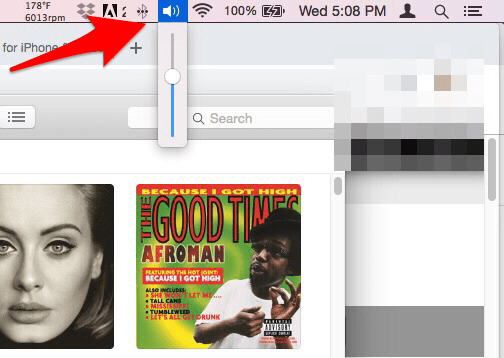
Pokud na panelu nabídek není žádné tlačítko hlasitosti, můžete jej aktivovat v Předvolbách systému.
- Klikněte na Apple na panelu nabídek v počítači a poté klikněte na Předvolby systému.

- Klikněte na Zvuk.

- Klikněte na Výstup a poté v zobrazeném seznamu klikněte na AirPods, ke kterým je váš Mac připojen.
- V dolní části tohoto okna pod panelem hlasitosti klikněte na políčko vedle položky Zobrazit hlasitost na panelu nabídek.

Nyní, když máte hlasitost tam, kde chcete, a pokud máte potíže s mikrofonem, můžete se podívat na naše tipy pro řešení problémů s mikrofonem AirPods.